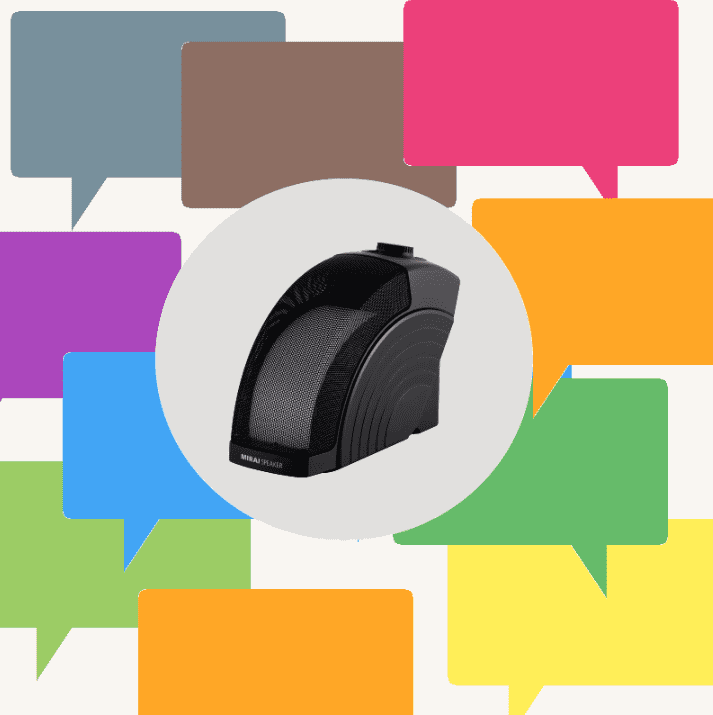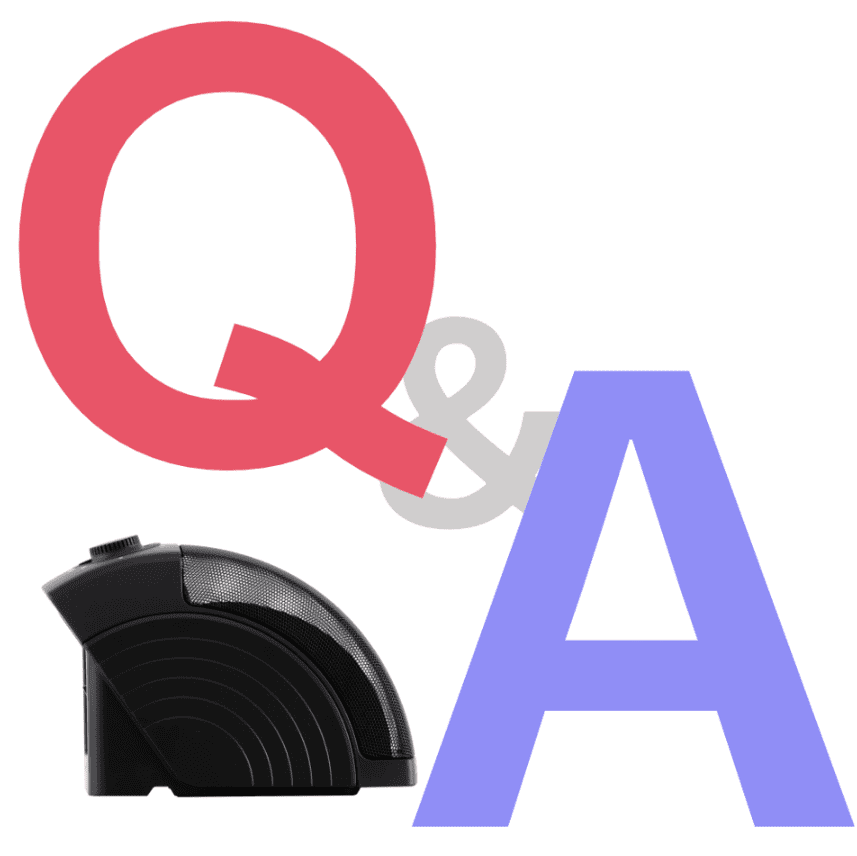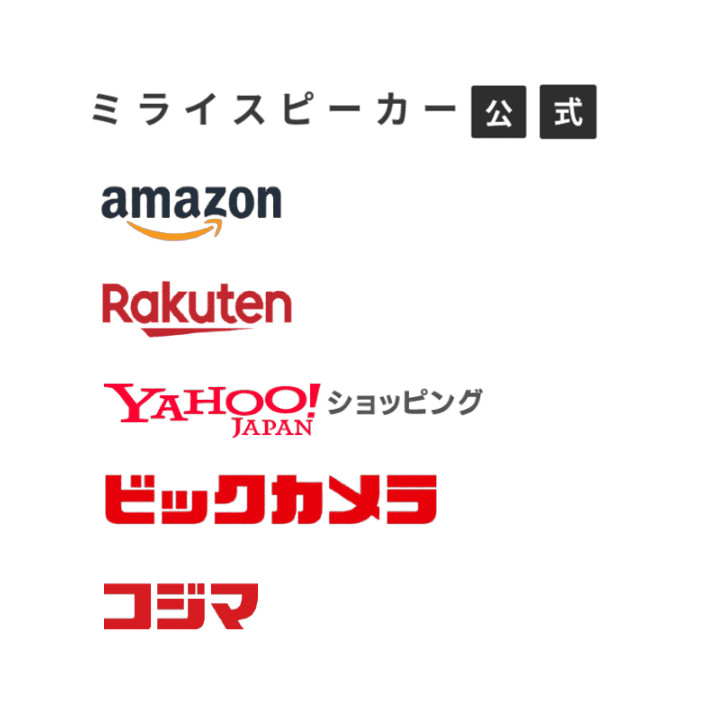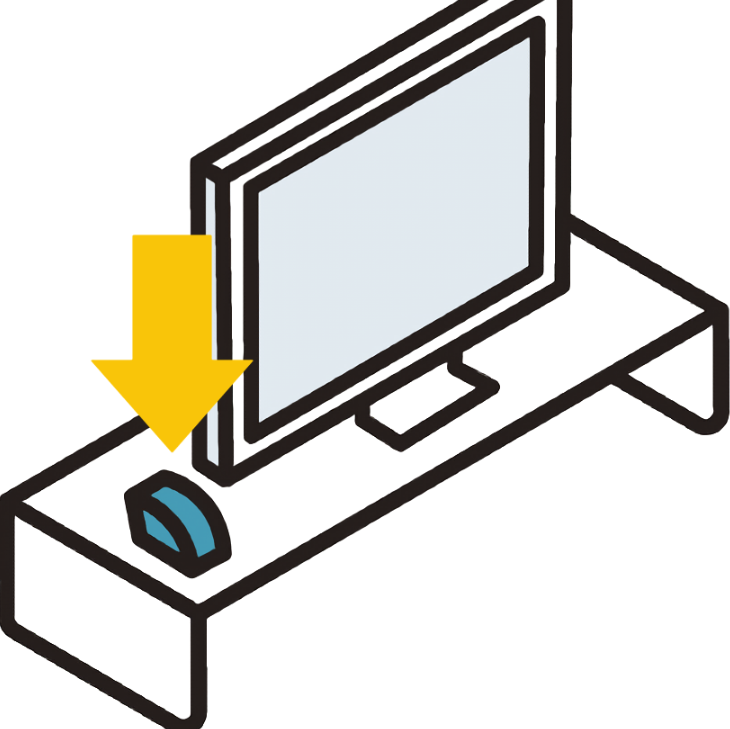このページの内容
重要なことを2つ言います
はじめてに重要なことを2つ言っておきます。
1つ目は、ASUS chromebook C425(以下、『C425』)は
- 非タッチ
- 非タブレット化
ということ。
「おいおい、それじゃー話にならんわ」って人は、このまま読みすすめても時間のムダになっちゃうので、ここでサヨナラです。似たところで ASUS Chromebook Flip C434 を検討してください。
上の2点がそもそも気にならない、むしろ必要ないっていう僕みたいな人には、思いきってC425にしちゃいましょう。後悔はしないと思います。
2つ目は、「今それ言う?」って話なんですけど、アメリカamazonにあるC425のレビューはもう読みましたか?
2019年10月19日現在、24件。件数は少ないですけど、かなり参考になるのでどうぞ。
僕もC425を実際につかった人の声が聞きたくて検索。発売されてそんなにたってなかったせいか、ほとんどレビューを見つけられず。最後の手段としてアメリカamazonのレビューを自動翻訳にかけて読みました。
翻訳したのって読みにくい。その気持ちわかります。でも、これをみてください。
Just bought a couple days ago. The Touchscreen feature being omitted didn’t bother me as well as the 360 fold flat feature on the C434. These were items I could live without. What was the primary decision was the 8gb processor which makes surfing the web and such quick and lag free. Very pleased so far.
amazon.com
これを自動翻訳にかけると……
数日前に買ったばかりです。省略されているタッチスクリーン機能は、C434の360倍フラット機能と同様に私を悩ませませんでした。これらは私がなくても生きていけるアイテムでした。主な決定事項は、8gbプロセッサで、これによりWebサーフィンが可能になり、高速で遅延がなくなりました。これまでのところ非常に満足しています。
amazon.com
思ったより違和感なく読めるでしょ?(Google chromeの翻訳機能を使用)
僕ひとりが書いたレビューなんかよりよっぽど、血がかよった濃いレビューが20件以上あります。できるだけ情報がほしいって人は後悔しないためにも、ぜひ参考にしてください。
えーっと、amazonレビューのあとでいいんで、僕が書いたレビューも読んでもらえるとうれしいっす。
ついでに僕がC425に運命を感じたポイントも記事にしてるんで読んでもらえるとまたまたうれしいです。
僕が『asus chromebook c425』に運命を感じた理由11
まずはスペックを確認しよう
| ディスプレイ | 14インチ 1920x1080 フルハイビジョン ノングレア(非光沢) 非タッチ |
| タブレット化 | ムリッ! |
| CPU | Intel core M3-8100Y |
| メモリ | 8GB |
| 内部ストレージ | 64GB |
| バッテリーのもち | 最大12時間 |
| インターフェース | USB-C USB-A MicroSD オーディオジャック |
| サイズ | 320×208×17mm |
| 重さ | 約1.3kg |
| 自動更新ポリシー | 2026年6月 |
本体以外に入ってるのは3点

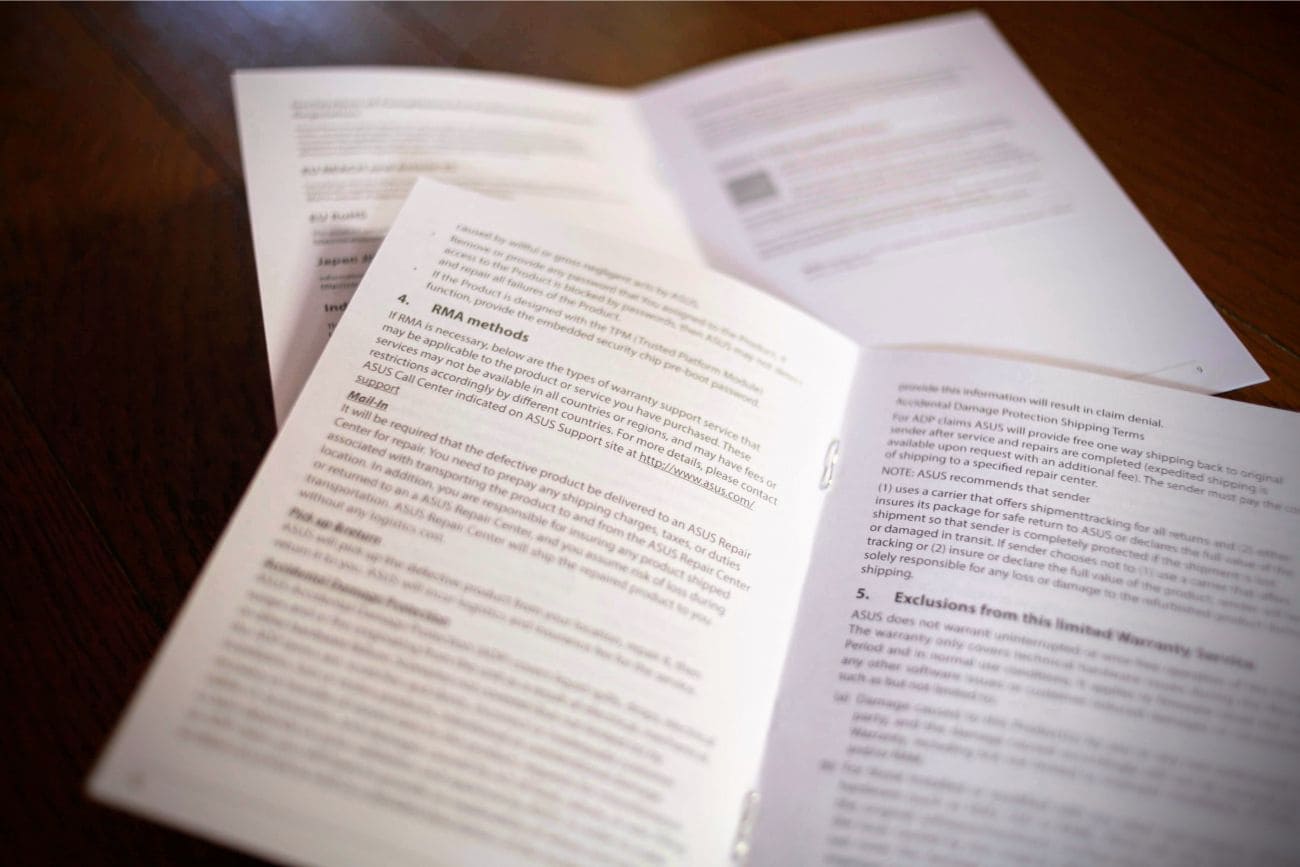


脳が浮かんだような変換プラグはネットでもで安く買えます。
写真でみる、ざっくりC425
まずは見た目です。特にかわったところはなく、ふつうのノーパソ。







次はディスプレイについてです。どうぞ!
使う場所を選ばない、シュッとしたディスプレイ

重要なのでここでも言っときますけど、スマホやタブレットみたいに触っても反応しません。反応するのが欲しいぞ! って人は、C425 のお兄さん的ポジションの ASUS Chromebook Flip C434 を選択肢にいれてみてください。
目に優しい『ノングレア液晶』
C425 のディスプレイは、光沢のない『ノングレア液晶』。
以前つかってたノーパソは、これとは逆の光沢ある『グレア液晶』。ガラスが貼られたようなやつで、身近なとこだとスマホの画面がこれ。あと、多くのパソコンディスプレイでも採用されています。
そこに映し出された映像は、パッと見、キレイなんだけど、テラテラした汚れや指紋が目立つ。画面に自分の姿が映り込んじゃって気になる。照明や外からの光を反射して画面が見えにくくなる。
このようにストレスを感じてたので光沢のない『ノングレア液晶』は大歓迎でした。
光沢のないノングレア液晶ってゆで卵の薄皮を貼ったような不鮮明なイメージがあって不安だったけど、昔に比べて進化したのか、ぜーんぜんそんなことありませんでした。
光沢あるグレア液晶と比べると画が地味だけど、十分キレイ。それに光や自分の姿が映り込まないように作業する位置を気にすることがなくなったので満足してます。
細かく調整できる画面の明るさ
画面の明るさは調整は16段階。闇から眉間にシワが寄っちゃうくらい明るくすることができます。
フチが極細で画面スッキリ

コチラをタップしてamazonで『chromebook』を検索した結果をみてもらうとわかるのですが、フチ(ベゼル)が太くて、遺影みたいなディスプレイが多いんですよね。そんななか、C425のフチは極細。
上は9mm、両サイドは6mmしかないので、フチが気にならず、見た目もシュッとしてます。もちろん画面は大きく感じます。
カスタマーファースト魂感じる、ロゴの位置
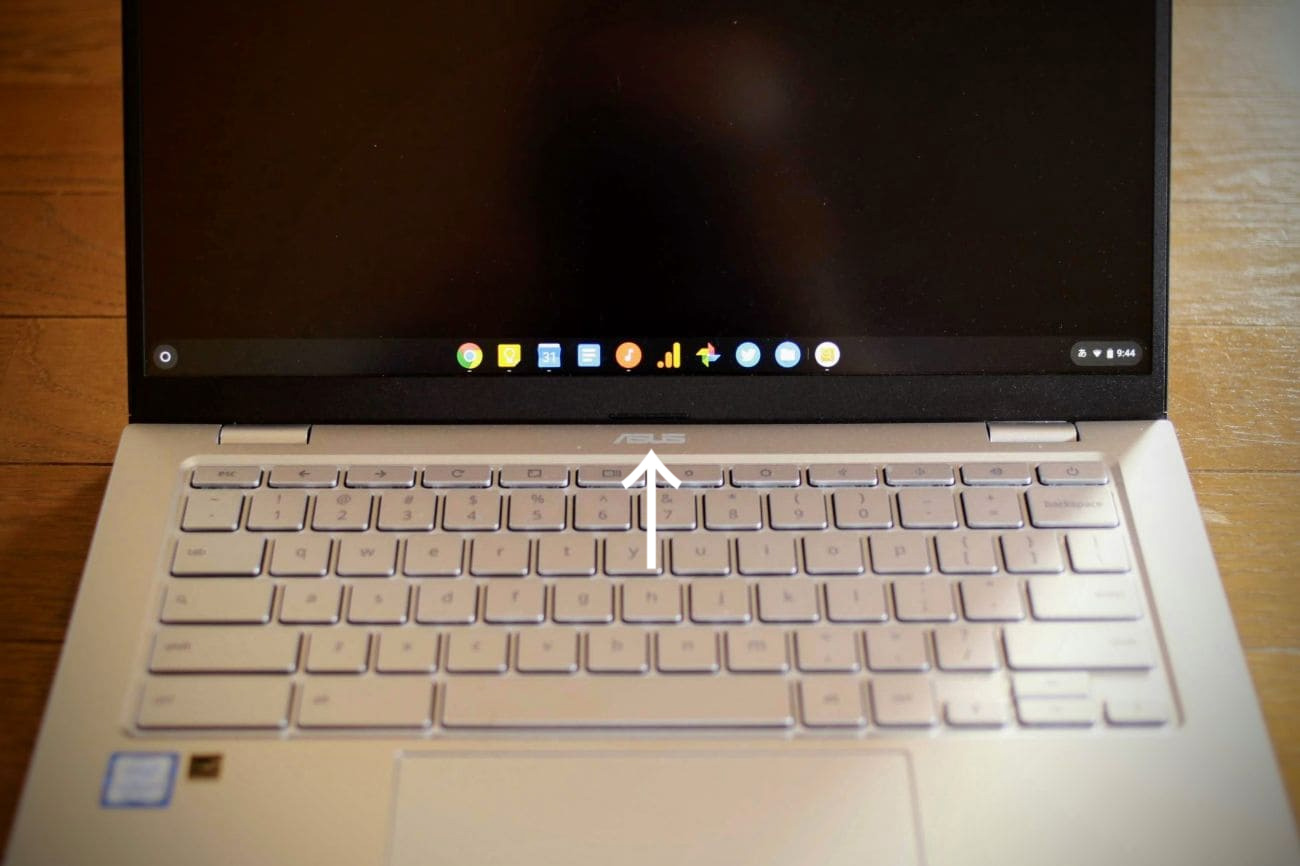
ロゴがディスプレイじゃなくて、本体側についてます。位置としてはそんなにかわらないのですが、絶妙に気にならないところにあり、しかもボディーと似たような色なので、そこにあるこを忘れています。
ディスプレイの下にわざわざ目立つように配置されたロゴが多いっていうのに、よくぞガマンしてくれました。これが『カスタマーファースト』ってやつですね。ありがとうございます。
ストレスから開放してくれる『ヌルヌル』レスポンス
ベンチマークスコアが3990(参考)のCPU『Intel Core M3-8100Y』と『8GB』メモリのおかげでしょうか、期待してたサクサクを通り越して『ヌルヌル』。
強引に例えるなら、メモリが16GBのったWindows機と同じ体感。この軽快さでずっとつかえると思うだけで解き放たれた感じに。
ブラウザやアプリを起動するのも一瞬。あえて数字にしたら1秒で起動。「あ、今、負荷がかかってんなぁ、がんばってんなぁ」という場面に出くわしたことがありません。
その快適さは、タブを20コ開いた状態+定番画像編集アプリ『Pixlr Editor』をつかっても変わりませんでした。
ボーッっとさせてくれない高速起動
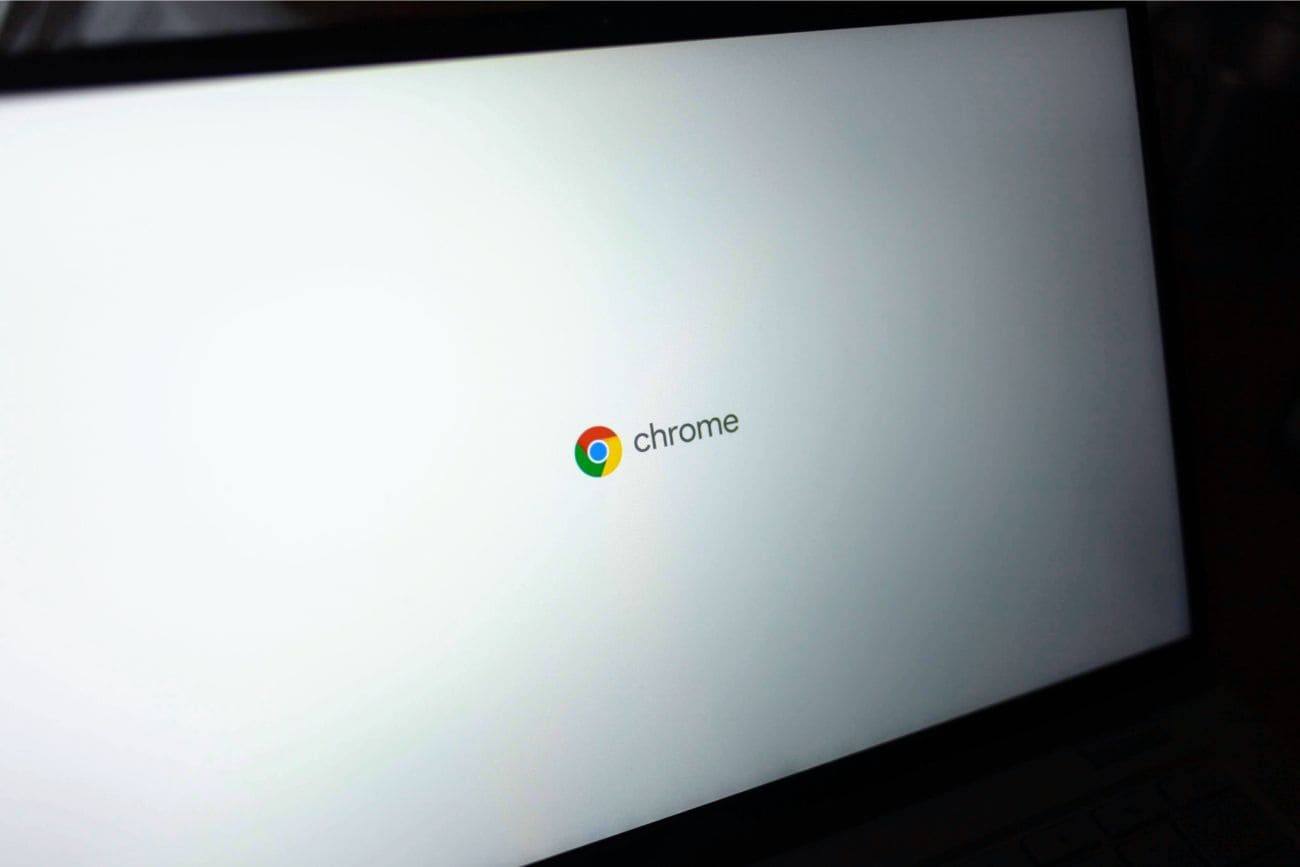
8秒、起動とシャットダウン
電源ボタンを押してから使えるようになるまで8秒もあればオッケー。シャットダウンも一緒。8秒あればオフってくれます。
パソコンの電源ボタンを押す。作業ができるようになるまで時間がかかるので、飲み物を用意したり、ボーッとしたり、どうでもいいものを触ったりする。これがふつうだと思ってました。
でも8秒で作業がスタートできるので、なにか他のことをするヒマがありません。飲み物を用意してから電源ボタンを押すようになりました。ちょっとしたことですけど、大きな変化です。
実はスリープしてない疑惑
スリープからの復帰は、「ほんまにスリープしてた?」って思うくらい速い。開けばすぐに作業可能。スマホ並です。
ほんとにスリープしてるかどうかの確認は、本体横についてるランプ。白く点滅してるとスリープ中です。

長時間つかってもつかれにくいフルサイズキーボード

しっかりとした『押し感』があり打ちやすい。長時間タイピングしててもつかれにくくていい感じです。タイピングの音は横で誰かが寝てても「まぁ、起きないかなか」というくらいは静かです。
デザイン的には、シルバーなのが目にうるさいんじゃないかなーと思ってたけど、そんな心配してたこと自体、今まで忘れてた。それくらい問題なし。
わざわざ暗いところで使いたくなるバックライトキーボード

バックライトがついてるので、暗いところでも不自由なく作業できます。
明るさ調整は5段階。キーボードの最上段にあるディスプレーの明るさを調整するキー+『alt』で調整。
パソコン起動後、バックライトはついてません。タッチパッドに触れるか、キーを押すと命が吹き込まれたように『ふわっ』と明るくなり、文字が浮かび上がります。30秒くらい操作しないとゆっくり、儚く消える。
ここで C425 唯一の不満。バックライトの色とキーの色が似てる問題。
作業する場所の明るさに関係なく、バックライトはもともと『オン』の状態。白っぽいバックライトの色と、キーのシルバーが似てるので、明るいところだと、文字が見えにくくなるんですよね。白い画用紙にベージュのクレヨンで絵を書くようなことするなんて考えられへん。
でも大丈夫。唯一の不満だったこの問題は、バックライトをオフにすることで解決。


広大なタッチパッド

タッチパッドが広くて使いやすい。メーカーの説明によると『6インチ』あるらしいです。と言っても6インチがどれくらいのもんかピンとこない。
そこで、一般的なchromebookと見てみると、タッチパッドの広さは横幅の30%前後のところ、C425 は40%ちょっとありました。
タッチパッドといえばタイピングするときに手があたって反応することがあるんですよね。Windowsだとタッチパッドの感度を下げるという、なんともスッキリしない対応をするしかなかったのですが、C425は、そもそも手があたっても反応しないようになってるようです。これには感動。
1回のフル充電で1日安心バッテリー
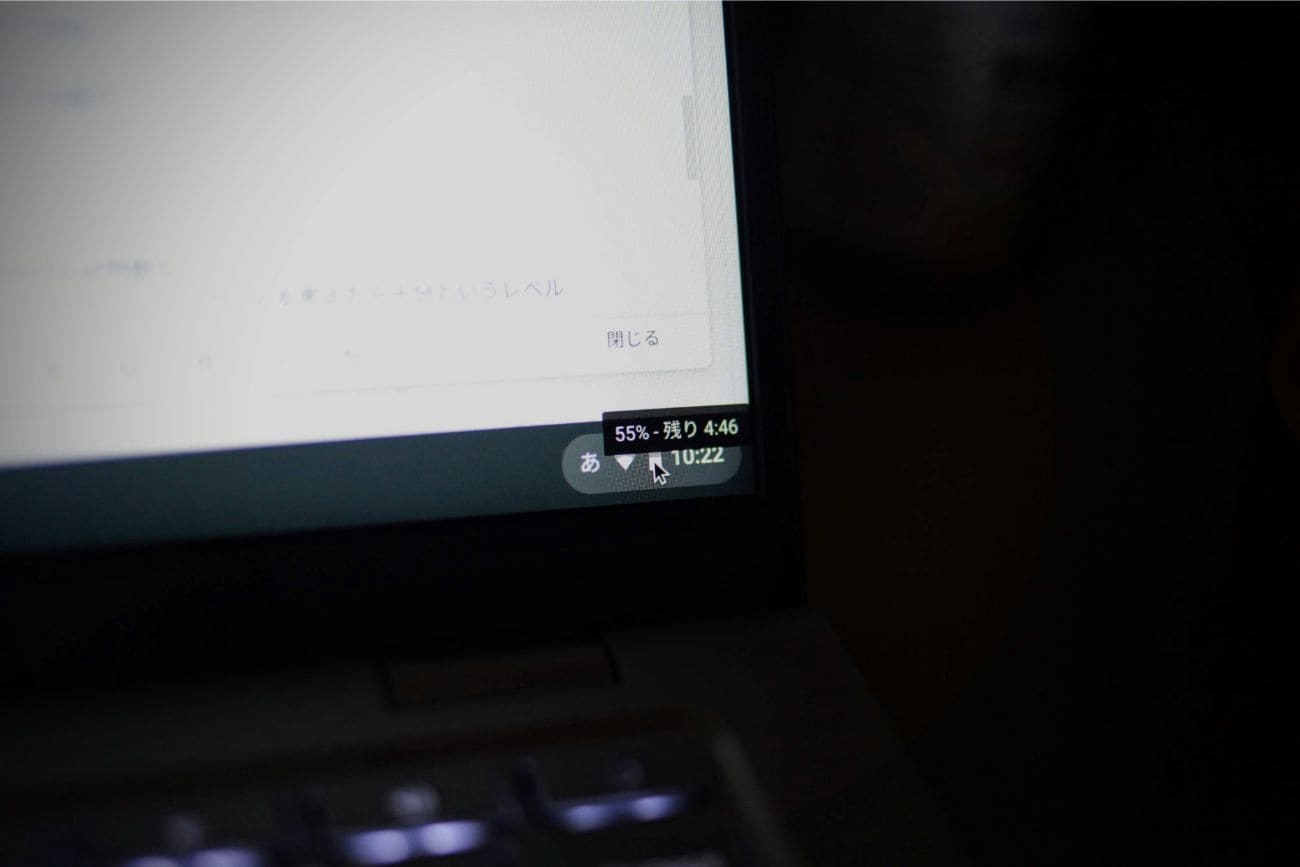
最大12時間。となってますが、僕の場合だと1回のフル充電で10時間ちょっと。画面の明るさを抑えるような、バッテリーを長持ちさせる工夫は一切せず、本能のままつかって10時間ちょっともつので満足しています。
充電が完全になくなった状態から充電をスタートしたら2時間でフル充電できました。
「けっこうええやん」な音質のスピーカー

動画をみたり、音楽を聴いてみた感想としては「けっこうええやん」。最大ボリュームは、「パソコンの前で聴くぶんにはここまでいらんやろッ!」と思うくらいの大きさ。ついでに言うと、ヘッドフォンで聴くともういっちょいい音でした。
音にこだわってるぞ! って人じゃないかぎり、不満がでることはないんじゃないでしょうか。といってもあくまでもノートパソコンのスピーカーってことは忘れないでくださいね。
googleっ子の僕には十分な容量(ストレージ)
普段から写真は googleフォト、メモは google keep、文書作成は googleドキュメント、音楽は Google Play Music や YouTube Music を利用してる生粋のgoogleっ子としては、そんなに必要ないやろ、って思う64GB。ヤボなことを言うと、もっと少なくていいから値段を下げてほしいってのが本音です。
何もないだろうけど、もしなにかあったらMicroSDに助けてもらう予定です。
インターフェースは左右にあるUSB-Cがポイント

左側。充電や映像出力ができるUSB-C、いつものUSB−A、ヘッドフォンで音楽を聴くのにお世話になってるイヤホンジャック。
下の画像をみてもらうとわかるのですが、右側にもUSB-Cがあるので、左右どちらからでも充電することができるのが地味に便利です。
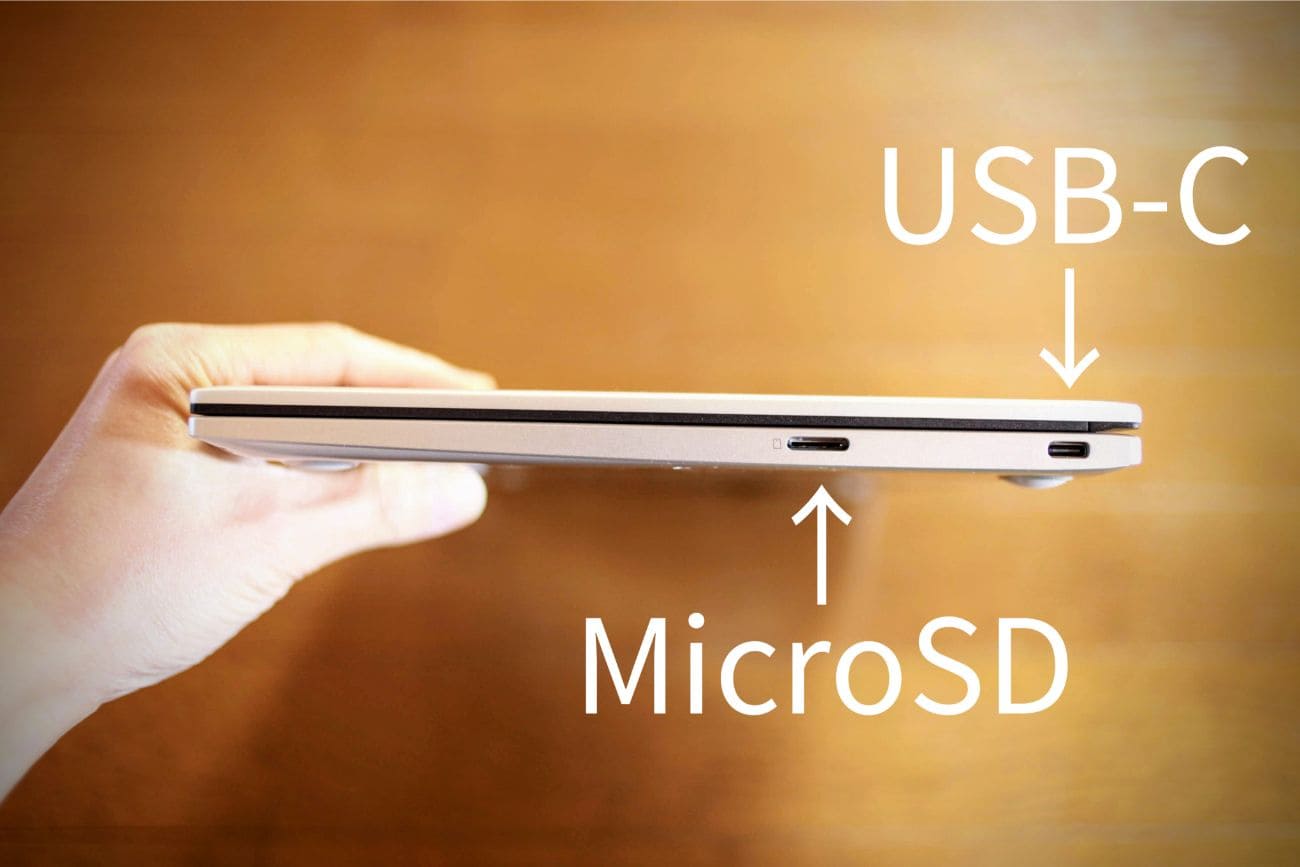
右側。64GBの内部ストレージじゃ不安って人の保険になってくれるMicroSDを突っ込むところ。左側にもあるUSB-C。
C425 のレビューは以上です。
僕みたいに、はじめてchromebookを買うって人や、今つかってるやつよりもうちょいスペックのいいchromebookが欲しいって人の第一候補になるいい製品です。
ちなみに僕が C425 を購入したときは $499.99(約54,000円) が $399.99(約43,000円) に下がってたので、ラッキー!今やッ!運命やッ! と興奮気味にポチッったのですが、今は $379.99(約41,000円) まで安くなってます。運命ちゃうかった。$379.99 で買う人がうらやましい……。
いつまでこの価格かわかんないので、買おうって決めてるなら早めにポチることをおすすめします。
ついでに C425 に出会ったときの感動を記事にしたのも読んでもらえたらうれしいです。
僕が『asus chromebook c425』に運命を感じた理由11
ここまで読んで、「なんかちゃうねんなぁ」となったあなたは、amazonで人気のchromebookを参考にしてください。